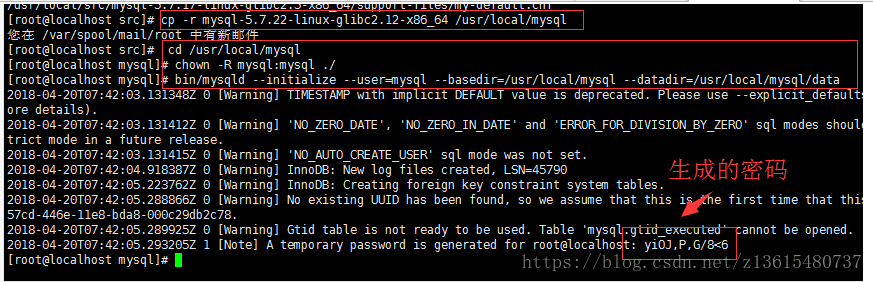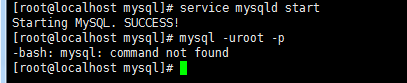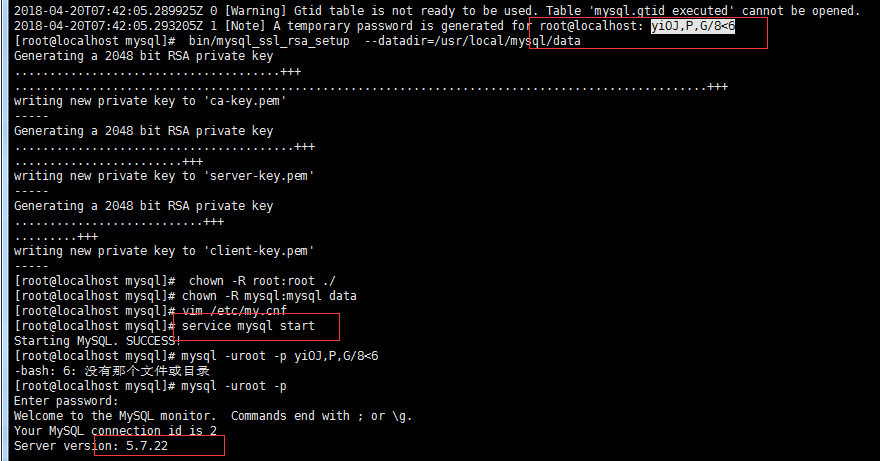之前用的rpm安装的每次安装都是最新的,,,导致每次版本不统一。。。
现在用tar包安装5.7.22和5.7.20一样的 5.7.20之后的和之前的版本还是有点不一样的
1. cd /usr/local/src
wget https://cdn.mysql.com//Downloads/MySQL-5.7/mysql-5.7.22-linux-glibc2.12-x86_64.tar.gz
解压 tar -zxvf mysql-5.7.22-linux-glibc2.12-x86_64.tar.gz
复制 cp -r mysql-5.7.22-linux-glibc2.12-x86_64 /usr/local/mysql
2、添加系统mysql组和mysql用户
添加系统mysql组 groupadd mysql
添加mysql用户 useradd -r -g mysql mysql (添加完成后可用id mysql查看)
3、安装数据库
切到mysql目录 cd /usr/local/mysql
修改当前目录拥有者为mysql用户 chown -R mysql:mysql ./
安装数据库 bin/mysqld --initialize --user=mysql --basedir=/usr/local/mysql --datadir=/usr/local/mysql/data
生成了临时密码
执行以下命令创建RSA private key
bin/mysql_ssl_rsa_setup –datadir=/usr/local/mysql/data
修改当前目录拥有者为mysql用户 chown -R mysql:mysql ./
修改当前data目录拥有者为mysql用户 chown -R mysql:mysql data
4、配置my.cnf
vim /etc/my.cnf (直接把下面内容复制上就行)
-
[mysqld]
-
character_set_server=utf8
-
init_connect=’
SET
NAMES utf8
’
-
basedir=/usr/local/mysql
-
datadir=/usr/local/mysql/data
-
socket=/tmp/mysql.sock
-
#不区分大小写 (sql_mode=NO_ENGINE_SUBSTITUTION,STRICT_TRANS_TABLES 这个简单来说就是sql语句是否严格)
-
lower_case_table_names = 1
-
log-error=/var/log/mysqld.log
-
pid-file=/usr/local/mysql/data/mysqld.pid
添加开机启动 cp /usr/local/mysql/support-files/mysql.server /etc/init.d/mysqld
修改 vim /etc/init.d/mysqld
添加路径 在46行
-
basedir=
/usr/local/mysql
-
datadir=
/usr/local/mysql/data
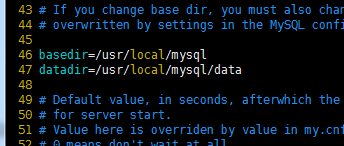
5、启动mysql service mysqld start
加入开机起动 chkconfig –add mysqld
6、登录修改密码 mysql -uroot -p 上面初始化时的密码
如果出现错误 需要添加软连接 ln -s /usr/local/mysql/bin/mysql /usr/bin
第一件事先修改密码
alter user ‘root’@’localhost’ identified by ‘root’;
flush privileges; #刷新权限
GRANT ALL PRIVILEGES ON *.* TO ‘root1’@’%’ IDENTIFIED BY ‘root’ WITH GRANT OPTION; #授权新用户
</div>
之前用的rpm安装的每次安装都是最新的,,,导致每次版本不统一。。。
现在用tar包安装5.7.22和5.7.20一样的 5.7.20之后的和之前的版本还是有点不一样的
1. cd /usr/local/src
wget https://cdn.mysql.com//Downloads/MySQL-5.7/mysql-5.7.22-linux-glibc2.12-x86_64.tar.gz
解压 tar -zxvf mysql-5.7.22-linux-glibc2.12-x86_64.tar.gz
复制 cp -r mysql-5.7.22-linux-glibc2.12-x86_64 /usr/local/mysql
2、添加系统mysql组和mysql用户
添加系统mysql组 groupadd mysql
添加mysql用户 useradd -r -g mysql mysql (添加完成后可用id mysql查看)
3、安装数据库
切到mysql目录 cd /usr/local/mysql
修改当前目录拥有者为mysql用户 chown -R mysql:mysql ./
安装数据库 bin/mysqld --initialize --user=mysql --basedir=/usr/local/mysql --datadir=/usr/local/mysql/data
生成了临时密码
执行以下命令创建RSA private key
bin/mysql_ssl_rsa_setup –datadir=/usr/local/mysql/data
修改当前目录拥有者为mysql用户 chown -R mysql:mysql ./
修改当前data目录拥有者为mysql用户 chown -R mysql:mysql data
4、配置my.cnf
vim /etc/my.cnf (直接把下面内容复制上就行)
-
[mysqld]
-
character_set_server=utf8
-
init_connect=’
SET
NAMES utf8
’
-
basedir=/usr/local/mysql
-
datadir=/usr/local/mysql/data
-
socket=/tmp/mysql.sock
-
#不区分大小写 (sql_mode=NO_ENGINE_SUBSTITUTION,STRICT_TRANS_TABLES 这个简单来说就是sql语句是否严格)
-
lower_case_table_names = 1
-
log-error=/var/log/mysqld.log
-
pid-file=/usr/local/mysql/data/mysqld.pid
添加开机启动 cp /usr/local/mysql/support-files/mysql.server /etc/init.d/mysqld
修改 vim /etc/init.d/mysqld
添加路径 在46行
-
basedir=
/usr/local/mysql
-
datadir=
/usr/local/mysql/data
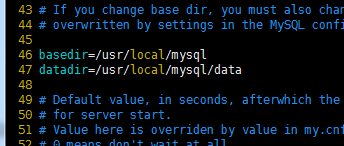
5、启动mysql service mysqld start
加入开机起动 chkconfig –add mysqld
6、登录修改密码 mysql -uroot -p 上面初始化时的密码
如果出现错误 需要添加软连接 ln -s /usr/local/mysql/bin/mysql /usr/bin
第一件事先修改密码
alter user ‘root’@’localhost’ identified by ‘root’;
flush privileges; #刷新权限
GRANT ALL PRIVILEGES ON *.* TO ‘root1’@’%’ IDENTIFIED BY ‘root’ WITH GRANT OPTION; #授权新用户
</div>